
Kodi on ilmainen, avoimen lähdekoodin median streaming työkalu, jonka avulla voit toistaa mitä tahansa videota, ääntä tai digitaalista mediatiedostoa lähes missä tahansa muodossa, koodekki, alusta, mukaan lukien Android, iOS, Windows, Linux ja MacOS. Mikä tekee Kodi standout vaikka on saatavuus lisäosia, joiden avulla voit katsella tai kuunnella erilaisia mediapuroja Internetistä, joten se on erittäin monipuolinen media streaming sovellus. Kuitenkin, käyttäjät törmännyt ongelmia Kodi ei toimi aika ajoin. Otamme tarkastella joitakin näistä ongelmista ja tarjota mahdollisia ratkaisuja, miten korjata ne!
- ongelma #1-Kodi kaatuu, jäätyy tai siinä on outoja vikoja
- potentiaaliset ratkaisut:
- ongelma #2 – ”riippuvuuden asennus epäonnistui” – virhe
- potentiaaliset ratkaisut:
- ongelma #3-lisäosat, jotka aiheuttavat ongelmia kodin toimimattomuuteen, hitauteen tai kaatumiseen
- potentiaaliset ratkaisut:
- ongelma #4-Videopuskurointi pitkään, toisto ei suju
- potentiaaliset ratkaisut:
- oppaat – välimuistin tyhjentäminen, tietojen tyhjentäminen, ongelman raportointi
- Indigo installation
- Cache cleanup
- ongelman ilmoittaminen
ongelma #1-Kodi kaatuu, jäätyy tai siinä on outoja vikoja
käyttäjät ovat joskus havainneet, ettei Kodi toimi odotetulla tavalla. On tullut valituksia oudoista ötököistä, satunnaisista kolareista ja jäätymisestä.
potentiaaliset ratkaisut:
- varmista ensin, että sovellukset päivitetään uusimpaan versioon. Jos Android-ja iOS-Sovellukset, sinun pitäisi pystyä pitämään sovellukset päivitetään automaattisesti kautta Google Play Store ja Apple App Store vastaavasti. Kun kyseessä on Windows, sovellus voidaan päivittää automaattisesti, jos asennat Kodi Windows Store. Jos näin ei ole, sinun on ladattava asennusohjelma manuaalisesti Kodi-lataussivulta täältä, josta löydät myös MacOS: n asennusohjelman ja Linuxin asennusoppaan.
- laitteistokiihdytys on yksi tärkeimmistä syistä, jotka aiheuttavat ongelmia kodin toimimattomuudelle. Poistaminen käytöstä se voi riittää korjata mitään ongelmia kohtaat. Siirry Asetukset-valikkoon klikkaamalla tai napauttamalla vasemmalla olevasta valikosta löytyvää vaihdekuvaketta. Avaa Pelaajien Asetukset. Näet vaihdekuvakkeen vasemmassa alareunassa sanan Basic tai Standard vieressä. Vaihda asetukset ja aseta se Expert-muotoon. Nyt alla Videoasetukset, selaa alas ”salli laitteisto kiihtyvyys” ja poista se (tai molemmat tapauksessa Android-sovelluksen). Muista, että tämä käytöstä laitteistokiihdytys korjata Kodi ei toimi on enimmäkseen ongelmia Android-sovellus, mutta voi toimia muilla alustoilla sekä.
- voit myös kokeilla välimuistin tyhjentämistä ja katsoa, korjaako se mitään ongelmia. Jos sinulla on Android-laite, siirry Asetukset-Sovellukset ja kosketa Kodi. Napauta tallennustilaa ja napauta sitten Tyhjennä Välimuisti. Valitettavasti, prosessi ei ole niin yksinkertainen, Kun se tulee Windows, MacOS, tai Linux asennus. Hyödyllisiä ja yksityiskohtaisia oppaita on kuitenkin saatavilla verkossa, ja alla on vaiheittainen selvitys.
ongelma #2 – ”riippuvuuden asennus epäonnistui” – virhe
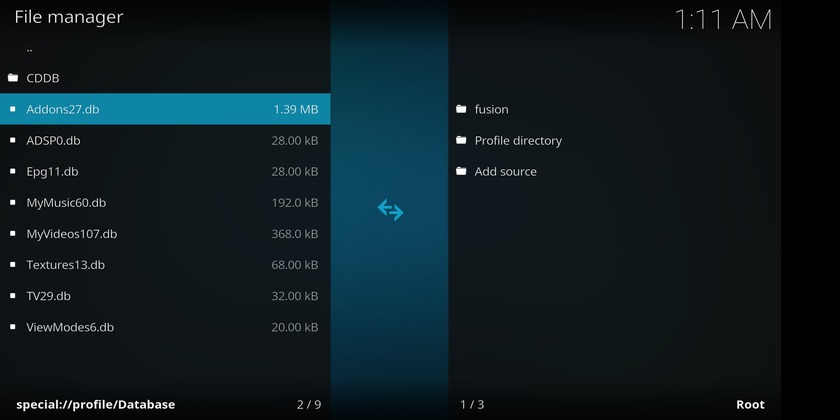
jos olet käyttänyt Kodia jonkin aikaa, yleinen virhe, johon olet saattanut törmätä on ”riippuvuuden asentaminen epäonnistui.”On usein tarpeen riippuvaisia tiedostoja, jotka on asennettava yhdessä Kodi lisäosa tai rakentaa. Näet tämän virheen, kun näitä tiedostoja ei ladata ja asentaa, jolloin Kodi ei toimi odotetusti.
potentiaaliset ratkaisut:
- kätkön tyhjentäminen voisi auttaa. Seuraa yllä olevia ohjeita tyhjentää välimuistin Android-laitteella ja löydät ohjeet siitä, miten tehdä niin Windows ja MacOS alla.
- Lisät27.db-tiedosto voi vioittua ja johtaa tähän virheeseen. Siirry asetukset (Vaihde kuvake päävalikossa) – File Manager – Profile Directory – tietokanta. Valitse Lisät27.db-tiedosto ja poista se. Palaa aloitusnäyttöön ja poistu sovelluksesta. Avaa sovellus uudelleen ja voit nyt kokeilla asentamista lisäosa tai rakentaa, joka johti virhe. Muista, että sinun on myös mentävä lisäosat-omat lisäosat – kohtaan ja otettava uudelleen käyttöön kaikki jo asennetut lisäosat.
- jos kaikki muu epäonnistuu, saatat joutua tyhjentämään sovelluksen tiedot tai poistamaan sovelluksen asennuksen ja asentamaan sen uudelleen. Tämä voi korjata ongelman, mutta sinun täytyy asentaa uudelleen kaikki suosikki lisäosat tyhjästä. Tyhjennä tiedot Android-laitteen, siirry Asetukset-Sovellukset, löytää Kodi ja kosketa tallennustilaa. Napauta sitten selkeät tiedot. Ohjeet tietojen tyhjentämiseksi Windowsissa ja MacOS: ssa ovat alla.
ongelma #3-lisäosat, jotka aiheuttavat ongelmia kodin toimimattomuuteen, hitauteen tai kaatumiseen
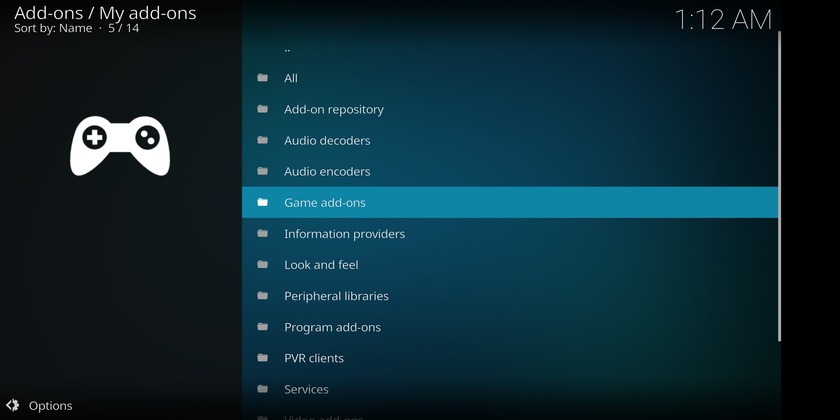
jotkut lisäosat, erityisesti ne, joita ei ole hetkeen päivitetty, saattavat aiheuttaa ongelmia ja johtaa siihen, että Kodi ei toimi kunnolla, kulkee hitaasti tai kaatuu koko ajan.
potentiaaliset ratkaisut:
- sellaisten lisäosien, arkistojen ja lähteiden poistaminen, joita et enää käytä tai joita et ole päivittänyt vähään aikaan, voi nopeuttaa Kodia.
- poistetaan lisäosa-Siirry lisäosiin ja napauta/Napsauta avoimelta ruudulta näyttävää kuvaketta, joka löytyy sovelluksen vasemmasta yläkulmasta. Avaa Lisäosat ja kosketa kaikkia. Näet täydellisen luettelon lisäosista. Napauta yhtä, jonka haluat poistaa, ja napauta Poista asennus seuraavalla aukeavalla sivulla.
- arkiston poistaminen-noudata samoja ohjeita, jotka on lueteltu yllä ja kun olet avannut Lisäosani, napauta Lisäosavarastoa. Paina jälleen kerran sitä, jonka haluat poistaa ja poista se.
- lähdekoodin poistaminen-Siirry asetuksiin (vaihdekuvake päänäytössä) – Tiedostonhallinta. Etsi lähde, jonka haluat poistaa, ja napauta/napsauta sitä ja napauta sitten Poista lähde. Valitse Kyllä vahvistaaksesi.
ongelma #4-Videopuskurointi pitkään, toisto ei suju
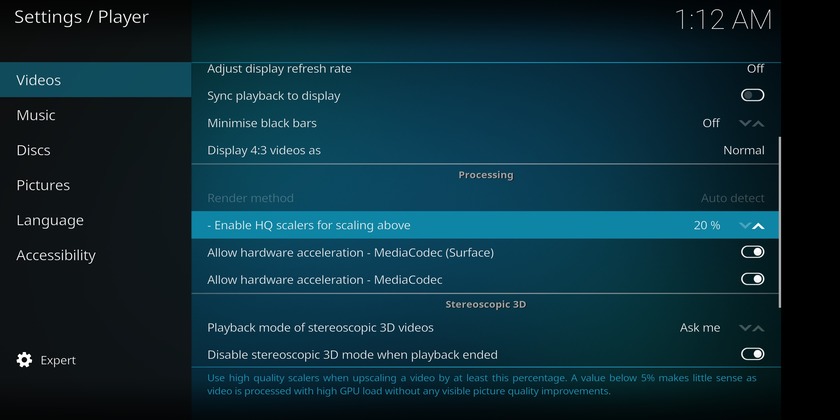
jotkut käyttäjät ovat törmänneet ongelmiin toistaessaan videoita kodilla. On paljon puskurointia, ja sitten tapauksia viiveestä ja änkytyksestä, kun video lopulta alkaa soida.
potentiaaliset ratkaisut:
- jos huomaat, että videon lataaminen kestää kauan, syynä voivat olla verkkoyhteysongelmat. Varmista, että saat nopeuden, joka sinun pitäisi, suorittamalla nopeustesti käyttäen Ookla nopeus testi. Ota yhteyttä Internet-palveluntarjoajaan, jos näet normaalia hitaampia nopeuksia.
- jotkut Internet-palveluntarjoajat voivat myös yrittää rajoittaa tai estää pääsyn suoratoistoon kodin kautta, jolloin kodin ulkonäkö ei toimi kunnolla. Tässä tapauksessa ainoa vaihtoehtosi on käyttää VPN: ää ISP: n kuristamisen kiertämiseen. VPN: n avulla voit myös voittaa kaikki kohtaamasi aluerajoitukset.
- Kodi skaalaa heikkolaatuisen striimin automaattisesti laadukkaaksi videoksi. Tämä video skaalaus voi antaa vaikutelman änkytys, kun katsot videota. Jos haluat vähentää videon skaalauksen määrää, siirry asetusvalikkoon napsauttamalla tai napauttamalla vasemmalla olevasta valikosta löytyvää vaihdekuvaketta. Avaa Pelaajien Asetukset. Näet vaihdekuvakkeen vasemmassa alareunassa sanan Basic tai Standard vieressä. Vaihda asetukset ja aseta se Expert-muotoon. Nyt alla Videoasetukset, ja selaa alas ”ota HQ scalers skaalaus edellä.”Yritä vähentää tätä arvoa 10%: iin (oletusarvon pitäisi olla 20%) Ja katso, vähentääkö änkytys. Jos ei, sinun täytyy poistaa video skaalaus asettamalla se nolla.
- seuraa samoja ohjeita yllä ja samalla viimeisellä näytöllä, vieritä alas kohtaan ”salli laitteistokiihdytys” ja poista se käytöstä. Se voisi myös vähentää näkemääsi änkytystä.
oppaat – välimuistin tyhjentäminen, tietojen tyhjentäminen, ongelman raportointi
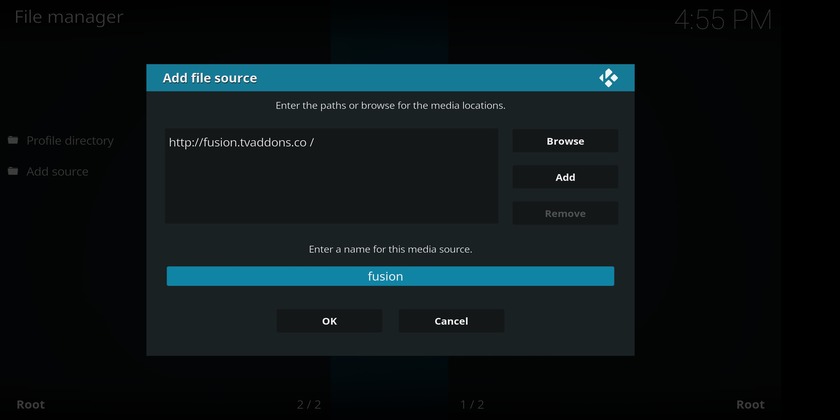
monet ongelmat, joissa Kodi ei toimi, voidaan korjata yksinkertaisesti tyhjentämällä välimuisti. Valitettavasti ei ole helppoa tapaa tyhjentää välimuistia tai tyhjentää tietoja, jos käytät Kodi Windows tai MacOS. Kuitenkin, hyödyllinen lisäosa nimeltään Indigo on saatavilla, että sinun täytyy ensin asentaa.
Indigo installation
- siirry asetusvalikkoon (vaihdekuvake valikossa vasemmalla puolella) – Tiedostonhallinta.
- klikkaa Lisää lähdekoodi.
- klikkaa ruutua, jossa lukee <Ei yhtään>. Kirjoita URL http://fusion.tvaddons.co
- varmista, että kirjoitat osoitteen tarkasti, tai se ei toimi.
- Anna lähteelle nimi ja klikkaa OK.
- Palaa aloitusnäyttöön ja klikkaa lisäosia.
- Klikkaa vasemmassa yläkulmassa olevaa kuvaketta, joka näyttää avoimelta laatikolta.
- Napsauta Install from Zip File – (nimi jonka annoit lähteelle) – kodi-repos – English ja napsauta repository.xmbchub-3.0.0.zip.
- kun saat ilmoituksen, että lähde on asennettu, klikkaa Install from Repository.
- klikkaa TVADDONS.CO add-on-arkisto ja avaa ohjelman lisäosat.
- Etsi Indigo ja klikkaa sitä. Seuraavassa näytössä, klikkaa Asenna.
Cache cleanup
nyt Indigo-lisäosa on asennettu. Tyhjentää välimuistin tai tiedot, tässä on mitä sinun tarvitsee tehdä.
- Siirry aloitusnäytössä kohtaan Lisäosat ja napsauta sitten ohjelman lisäosat.
- avaa Indigo ja etsi ja klikkaa ylläpitotyökaluja.
- näet nyt paljon vaihtoehtoja, kuten selkeät välimuistit, selkeät tiedot, selkeät näytekuvat (jotka voidaan tehdä käytetyn tilan pienentämiseksi) ja paljon muuta. Klikkaa työkalua haluat ja vahvista valinta.
ongelman ilmoittaminen
- jos törmäät Kodi-ongelmiin, paras tapa saada apua on aloittaa kierre Kodi-foorumilla.
- varmistaaksesi, että saat tarvitsemasi avun, sinun on luotava täysi vianetsintäloki. Löydät tarvittavat ohjeet siitä, miten se tehdään täällä.
siellä on se tässä tarkastelussa joitakin asioita, jotka johtavat siihen, että Kodi ei toimi odotetulla tavalla. Jotain, joka on niin monimutkainen kuin Kodi voi olla, se on suhteellisen helppo vianmääritys mitään ongelmia, että saatat törmännyt. Useimmissa tapauksissa pelkkä välimuistin pyyhkiminen tuntuu tekevän tepposet useammin kuin ei.
jos olet törmännyt muihin ongelmiin kodin toimimattomuudessa, kerro siitä meille alla olevassa kommenttiosiossa ja yritämme parhaamme löytääksemme sinulle vastauksen!
- miten asentaa ja käyttää Kodi
- Kodi vs Plex-kumpi sopii sinulle?
- 10 parasta Kodi-lisäosaa kannattaa kokeilla
- miten Kodi asennetaan Chromebookiin
- 5 parasta Kodi – sovellusta Androidille
- miten suoratoistaa kodista Chromecastiin — se on helpompaa kuin luuletkaan
- Tässä 3 tapaa asentaa Kodi Amazonin Fire TV/Stickiin
- ilmaisen VPN: n käyttäminen kodille-onko se hyvä idea?
Vastuuvapauslauseke: avoimen lähdekoodin vuoksi Kodi ja sen kehittäjät, the XBMC Foundation, ovat joutuneet ongelmiin monien laittomia, piratoituja ja torrentoituja sisältöjä tarjoavien lisäosien kanssa. Monet laittomat suoratoistopalvelut ovat sulkeutuneet viime aikoina sisällöntuottajien ja kodin itsensä aiheuttaman kasvavan paineen vuoksi, mutta valittavana on vielä paljon hyväksyttyjä lisäosia. Miten päätät käyttää Kodi on täysin sinun. Android Authority ja Kodi eivät tue piratismia missään muodossa, eivätkä kanna vastuuta siitä, mitä päätät tehdä tämän artikkelin sisällöllä. Riippuen siitä, miten käytät Kodia, suosittelemme kuitenkin harkitsemaan VPN: ää.